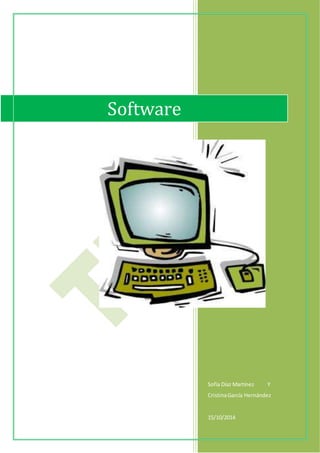
Software
- 1. Sofía Díaz Martínez Y CristinaGarcía Hernández 15/10/2014 Software
- 2. 2 Contenido INTRODUCCIÓN .................................................................................... 1 DEFINICIÓN DE SOFTWARE.................................................................. 4 TIPOS DE SOFTWARE ........................................................................... 4 Sistemas operativos:............................................................................................................................................4 Firmware:................................................................................................................................................................5 Programas de aplicación:..................................................................................................................................5 Programas de red:................................................................................................................................................6 Lenguaje de programación...............................................................................................................................6 CONDICIONES DEL USO........................................................................ 6 Software propietario...........................................................................................................................................6 Shareware...............................................................................................................................................................7 Freeware..................................................................................................................................................................7 Software libre........................................................................................................................................................8 MANTENIMIENTO DEL SISTEMA.......................................................... 8 Desframentacion del disco duro....................................................................................................................8 Liberador de espacio...........................................................................................................................................8 Tareas programadas...........................................................................................................................................9 Centro de seguridad............................................................................................................................................9 Asistente para la transferencia de archivos y configuraciones.........................................................10 Deteccion y reparacion de errores..............................................................................................................10 Restaurar sistemas.............................................................................................................................................11 Ahorrar energia..................................................................................................................................................12
- 3. 3 1. INTRODUCCIÓN Entre los años 1960 y 1970, el software no era considerado un producto sino un añadido que los vendedores de los grandes ordenadores de la época aportaban a sus clientes para que éstos pudieran usarlos. Era común que los programadores y desarrolladores de software compartieran libremente sus programas unos con otros. Este comportamiento era particularmente habitual en algunos de los mayores grupos de usuarios de la época. A finales de la década de 1970, las compañías iniciaron el hábito de imponer restricciones a los usuarios, con el uso de acuerdos de licencia. En 1971, cuando la informática todavía no había sufrido su gran boom, las personas que hacían uso de ella, en ámbitos universitarios y empresariales, creaban y compartían el software sin ningún tipo de restricciones. Con la llegada de los años 1980 la situación empezó a cambiar. Los ordenadores más modernos comenzaban a utilizar sistemas operativos privativos, forzando a los usuarios a aceptar condiciones restrictivas que impedían realizar modificaciones a dicho software.
- 4. 4 2. DEFINICIÓN DE SOFTWARE Es el conjunto de los programas, procedimientos, reglas, documentación y datos asociados, que forman parte de las operaciones de un sistema de ordenador. Por tanto, el software es un conjunto de programas, instrucciones y reglas informáticas que permiten ejecutar distintas tareas en un ordenador. Se considera que el software es el equipamiento lógico e intangible de un ordenador. En otras palabras, el concepto de software abarca a todas las aplicaciones informáticas, como los procesadores de textos, las planillas de cálculo y los editores de imágenes. 3. TIPOS DE SOFTWARE 3.1. Sistemas operativos: Aquí en España también se conoce como software de sistema, es el que nos permite establecer una interacción con un hardware -se refiere a todas las partes tocables de un sistema informático; sus componentes son: eléctricos, electrónicos, electromecánicos y mecánicos-, a través de programas que administran los recursos y proporcionan una interfaz de uso. El mejor ejemplo en este sentido
- 5. 5 son los populares sistemas operativos como Windows, Linux o Mac OS. 3.2. Firmware: El firmware es un bloque de instrucciones de máquina para propósitos específicos, grabado en una memoria, normalmente de lectura/escritura (ROM), que establece la lógica de más bajo nivel que controla los circuitos electrónicos de un dispositivo de cualquier tipo. Está fuertemente integrado con la electrónica del dispositivo siendo el software que tiene directa interacción con el hardware: es el encargado de controlarlo para ejecutar correctamente las instrucciones externas. En resumen, un firmware es un software que maneja físicamente al hardware. Ej.: un mando de la televisión 3.3. Programas de aplicación: Permiten realizar tareas específicas. Por lo tanto, este software se enfoca únicamente en un aspecto o en la resolución de algún problema en particular y no, como lo hacen los software de sistema, en proporcionar un funcionamiento general mucho más complejos. En este sentido, los programas que utilizamos diariamente en nuestras computadoras son de este tipo, ya que se enfocan en una tarea en particular. Son los procesadores de texto, los editores, las hojas de cálculo, las bases de datos, los programas para comunicación, etc.
- 6. 6 3.4. Programas de red: Es un software que permite la interconexión de ordenadores para poder acceder a los servicios y recursos, hardware y software, creando redes de computadoras. Al igual que un equipo no puede trabajar sin un sistema operativo, una red de equipos no puede funcionar sin un sistema operativo de red. Consiste en un software que posibilita la comunicación de un sistema informático con otros equipos en el ámbito de una red. 3.5. Lenguaje de programación. Es un lenguaje formal diseñado para expresar procesos que pueden ser llevados a cabo por máquinas como las computadoras. Pueden usarse para crear programas que controlen el comportamiento físico y lógico de una máquina, para expresar algoritmos con precisión, o como modo de comunicación humana. 4. CONDICIONES DEL USO 4.1. Software propietario El software propietario se refiere a cualquier programa informático en el que los usuarios tienen limitadas las posibilidades de usarlo, modificarlo o redistribuirlo (con o sin modificaciones), o
- 7. 7 cuyo código fuente no está disponible o el acceso a éste se encuentra restringido. En el software propietario una persona física o jurídica (compañía, corporación, fundación, etc.) posee los derechos de autor sobre un software negando o no otorgando, al mismo tiempo, los derechos de usar el programa con cualquier propósito. 4.2. Shareware Es una modalidad de distribución de software, en la que el usuario puede evaluar de forma gratuita el producto, pero con limitaciones en el tiempo de uso o en algunas de las formas de uso o con restricciones en las capacidades finales. Para adquirir una licencia de software que permita el uso del software de manera completa se requiere de un pago, aunque también existe el llamado "shareware de precio cero", pero esta modalidad es poco común. 4.3. Freeware Se define un tipo de software que se distribuye sin costo, disponible para su uso y por tiempo ilimitado, y se trata de una variante gratuita del shareware, en la que la meta es lograr que un usuario pruebe el producto durante un tiempo limitado y, si le satisface, que pague por él, habilitando toda su funcionalidad. A veces se incluye el código fuente, pero no es lo usual. El freeware suele incluir una licencia de uso, que permite su redistribución pero con algunas restricciones, como no modificar la aplicación en sí ni venderla, y dar cuenta de su autor. También puede
- 8. 8 desautorizar el uso en una compañía con fines comerciales o en una entidad gubernamental, o bien requerir pagos si se le va a dar uso comercial. Todo esto depende del tipo de licencia en concreto a la que se acoge el software. 4.4. Software libre Es la denominación del software que respeta la libertad de todos los usuarios que adquirieron el producto y, por tanto, una vez obtenido el mismo, puede ser usado, copiado, estudiado, modificado, y redistribuido libremente de varias formas. 5. MANTENIMIENTO DEL SISTEMA 5.1. Desfragmentación del disco duro Es el proceso mediante el cual se acomodan los archivos de un disco de tal manera que cada uno quede en un área continua y sin espacios, entre ellos. Al irse escribiendo y borrando archivos continuamente en el disco duro, éstos tienden a no quedar en áreas contiguas, así, un archivo puede quedar "partido" en muchos pedazos a lo largo del disco, se dice entonces que el archivo está "fragmentado". Al tener los archivos esparcidos por el disco, se vuelve ineficiente el acceso a ellos. 5.2. Liberador de espacio
- 9. 9 Liberador de espacio en disco le ayuda a liberar espacio en su disco duro. Liberador de espacio en disco busca en la unidad y muestra los archivos temporales, archivos de caché de Internet y archivos de programa innecesarios que puede eliminar de forma segura. Puede hacer que Liberador de espacio en disco elimine algunos o todos estos archivos. 5.3. Tareas programadas Principalmente son acciones que tiene programada cualquier ordenador para mantenerla en buen estado como es analizar el ordenador, buscar actualizaciones, revisar acciones o problemas en el sistema. Esto sirve para que el ordenador tenga un buen rendimiento. Para programar una tarea nueva: 1. Haga doble clic en Agregar tarea programada para iniciar el Asistente para tareas programadas y, a continuación, haga clic en Siguiente en el primer cuadro de diálogo. 2. El siguiente cuadro de diálogo muestra una lista de programas que están instalados en el equipo, como parte del sistema operativo o como resultado de la instalación de software. 5.4. Centro de seguridad El Centro de seguridad de Windows puede ayudar a proteger el equipo comprobando el estado de varios aspectos esenciales de la seguridad del equipo, como la configuración del firewall, actualizaciones automáticas de Windows, configuración del software antimalware, configuración de seguridad de Internet y configuración
- 10. 10 del Control de cuentas de usuario. Si Windows detecta un problema con cualquiera de estos fundamentos de seguridad, el Centro de seguridad muestra una notificación y coloca un icono del Centro de seguridad en el área de notificación. 5.5. Asistente para la transferencia de archivos y configuraciones Puede utilizar el Asistente para transferencia de archivos y configuraciones con el fin de transferir configuraciones de un equipo a otro. Esto incluye sus configuraciones personalizadas para Microsoft Internet Explorer y Outlook Express, así como las configuraciones de escritorio, pantalla y conexiones de acceso telefónico. También puede utilizar el Asistente para transferencia de archivos y configuraciones con el fin de crear una copia de seguridad de las configuraciones de Windows XP, que puede utilizar para restaurar los archivos y las configuraciones si necesita reinstalar Windows XP. 5.6. Detección y reparación de errores ara abrir Equipo, haga clic en el botón Inicio y, a continuación, en Equipo. duro que desee comprobar y, a continuación, haga clic en Propiedades. Herramientas y después, en Comprobación de errores, haga clic en Comprobar ahora. Si se le
- 11. 11 solicita una contraseña de administrador o una confirmación, escriba la contraseña o proporcione la confirmación. Para reparar automáticamente problemas con archivos y carpetas detectados durante un examen, seleccione Reparar automáticamente errores en el sistema de archivos. De lo contrario,la comprobación de disco simplemente notificarálos problemas, pero no los resolverá. Para realizar una comprobación de disco en profundidad, seleccione Examinar e intentar recuperar los sectores defectuosos. Este tipo de examen consiste en buscar y reparar errores físicos en el propio disco y puede tardar mucho más tiempo en completarse. Para comprobar si hay errores en los archivos y errores físicos, seleccione tanto Reparar automáticamente errores en el sistema de archivos como Examinar e intentar recuperar los sectores defectuosos. 5.7. Restaurar sistemas Restaurar sistema le permite restaurar los archivos de sistema del equipo a un momento anterior. Es una manera de deshacer cambios del sistema realizados en el equipo, sin que esto afecte a los archivos personales, como el correo electrónico, documentos o fotografías. A veces, la instalación de un programa o un controlador puede hacer que se produzca un cambio inesperado en el equipo o que Windows funcione de manera imprevisible. Por lo general, al desinstalar el programa o el controlador se corrige el problema. Si la
- 12. 12 desinstalación no soluciona el problema, puede intentar restaurar el sistema del equipo al estado en que se encontraba en una fecha anterior, cuando todo funcionaba bien. 5.8. Ahorrar energía El consumo de energía de un ordenador personal (PC) dependerá en gran medida del hardware, si bien es posible conseguir ahorrar energía mediante los programas que trabajan en él (software). - Apagar la pantalla el tiempo que no estamos haciendo nada. - Apagar los discos duros Cuando lleven un tiempo sin utilizarse se pararán los motores de los discos duros y, por lo tanto, se reducirá de forma muy importante su consumo de energía. - Pasar a inactividad supone que el ordenador se queda "dormido" y por lo tanto no hace nada, todo queda parado y a la espera de ser "despertado". Requiere un poco de energía para mantener la memoria y unas funciones mínimas. - El sistema hiberna El estado de hibernación es similar al de inactividad pero guarda una copia de la memoria en el disco duro de modo que no necesita ninguna energía.